日常办公EXCEL 表格数据如何进行按月汇总?
来源:网络收集 点击: 时间:2024-04-03【导读】:
日常用Excel办公时,表格数据如何按月汇总?一起跟着小编来了解一下吧。品牌型号:vivoiQOO neo5系统版本:OriginOS 1.0软件版本:office2019版本方法/步骤1/8分步阅读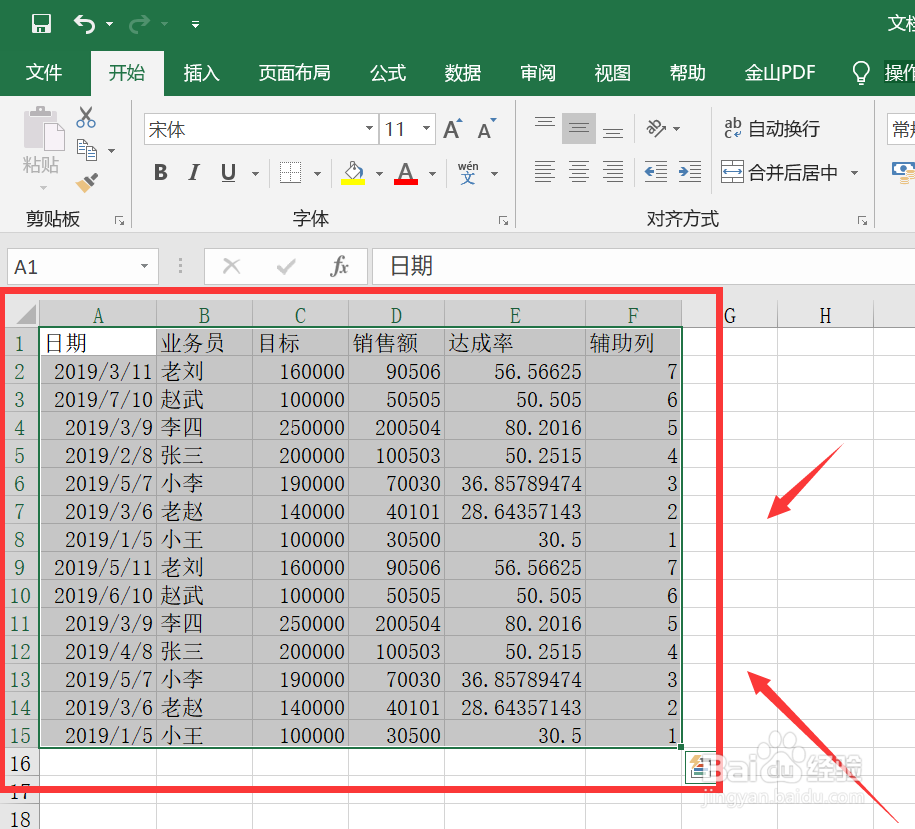 2/8
2/8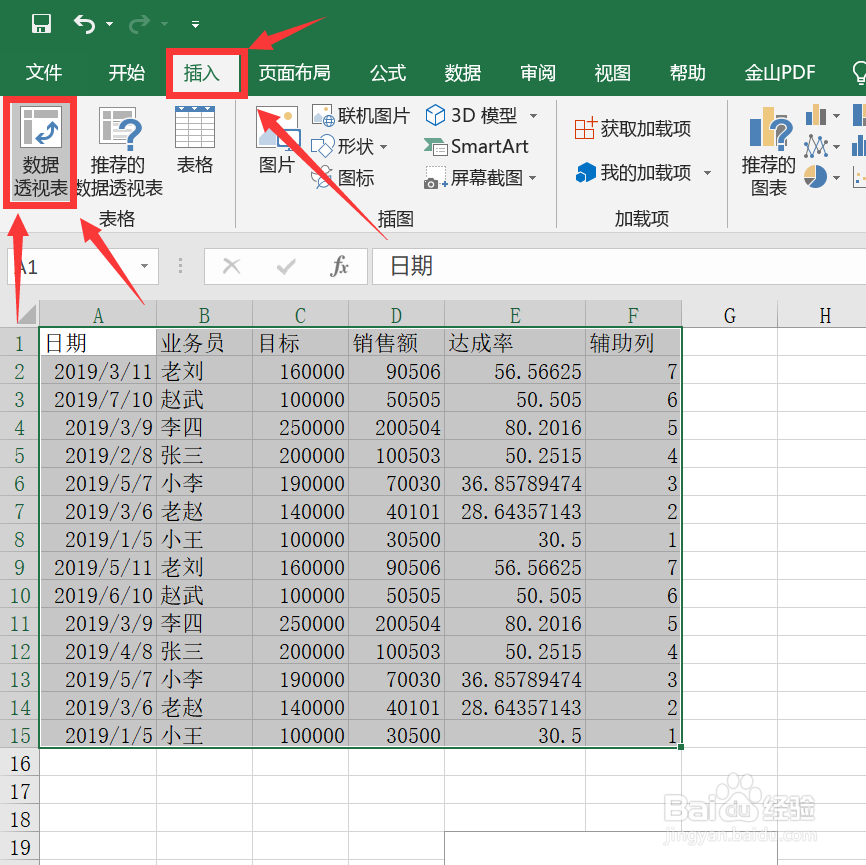 3/8
3/8 4/8
4/8 5/8
5/8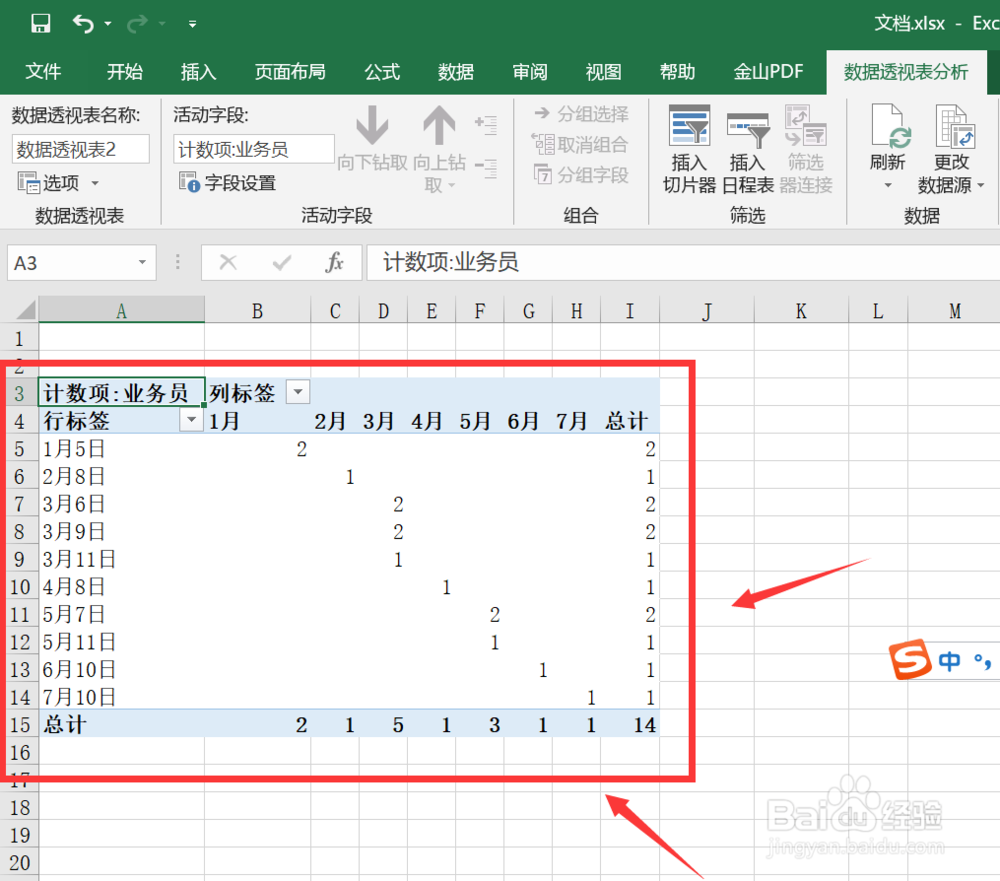 6/8
6/8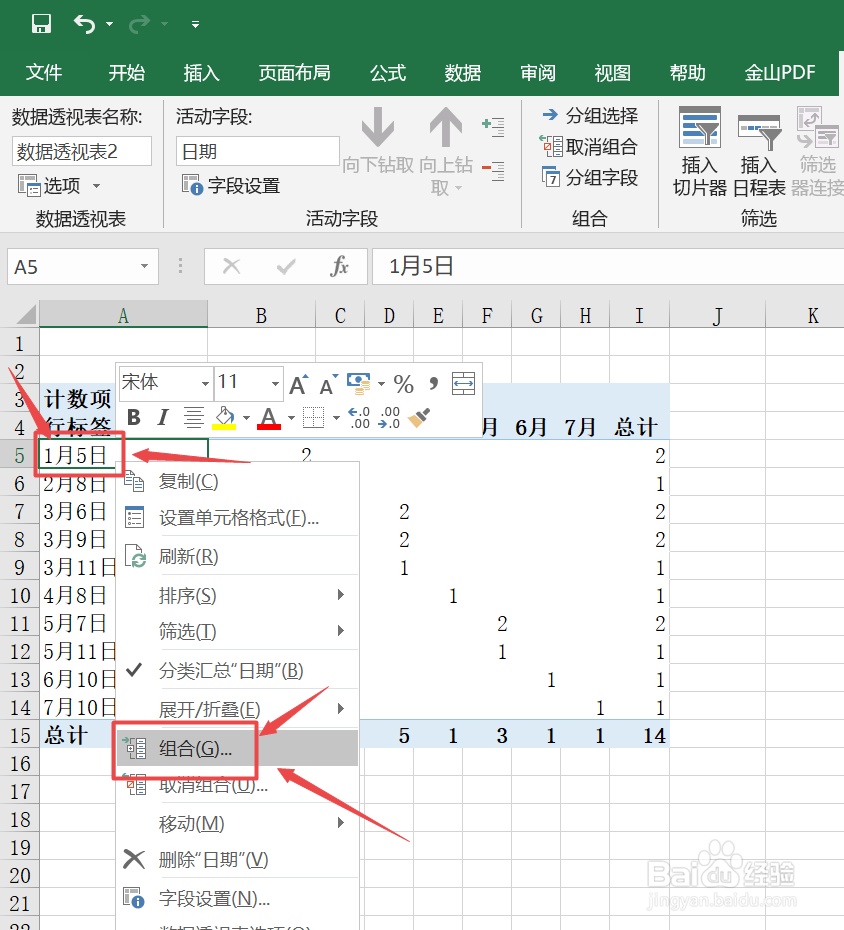 7/8
7/8 8/8
8/8
Excel打开一个表格,鼠标框选表格区域。
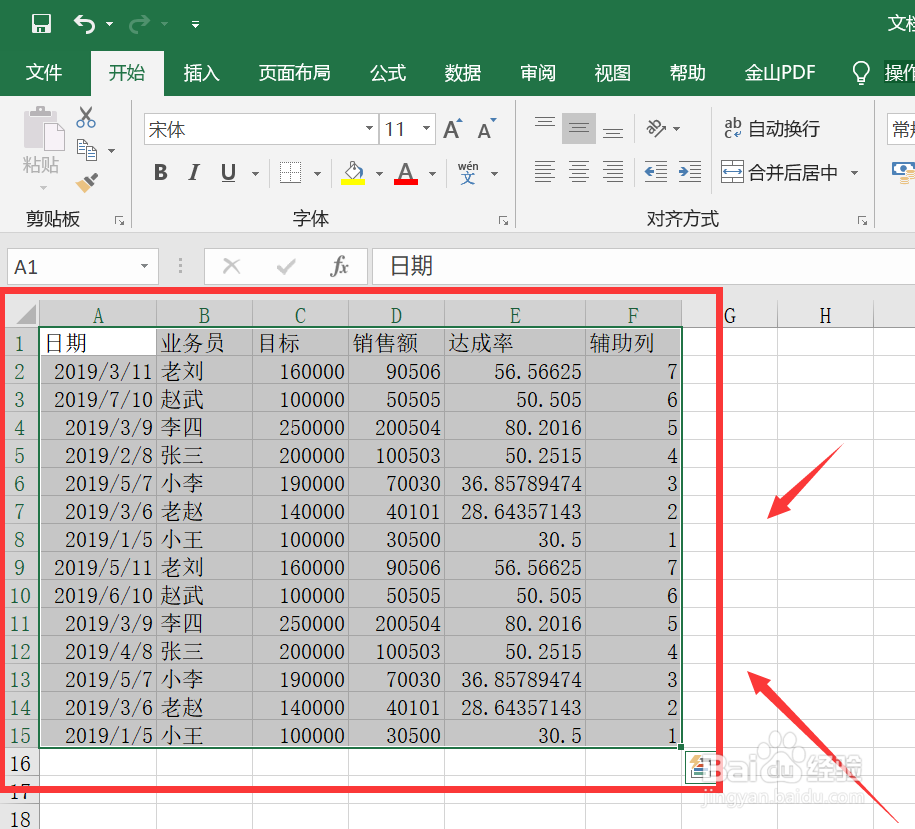 2/8
2/8插入选项卡内,点击数据透视表图标。
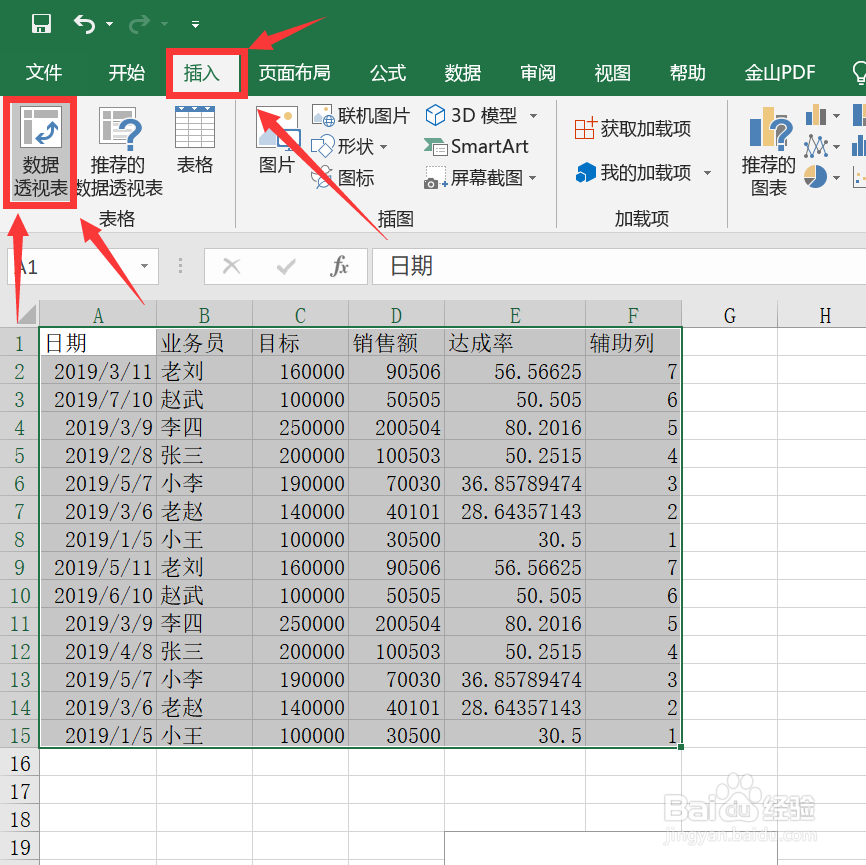 3/8
3/8界面跳转,点击下方的确定。
 4/8
4/8将表格内的日期月份以及业务员,拖动到相对的列、行、值中。
 5/8
5/8用自动生成下图表格内的状态。
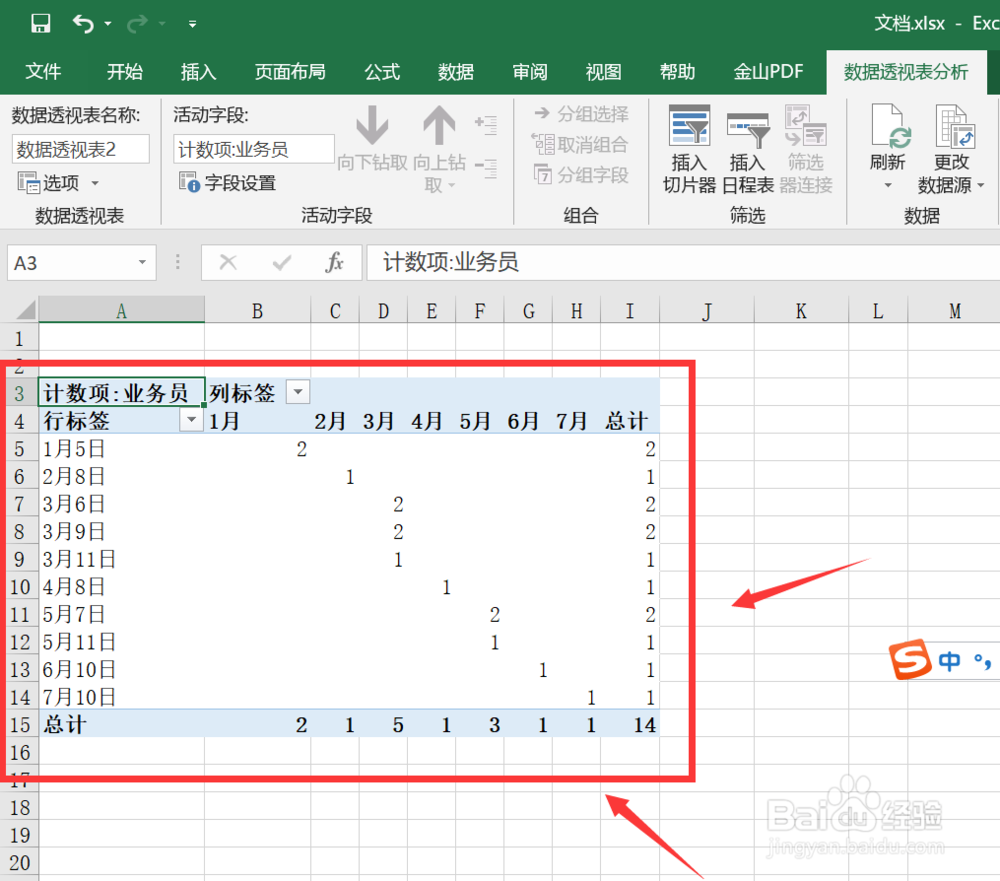 6/8
6/8点击选择第1个日期图标,进行右击,点击组合。
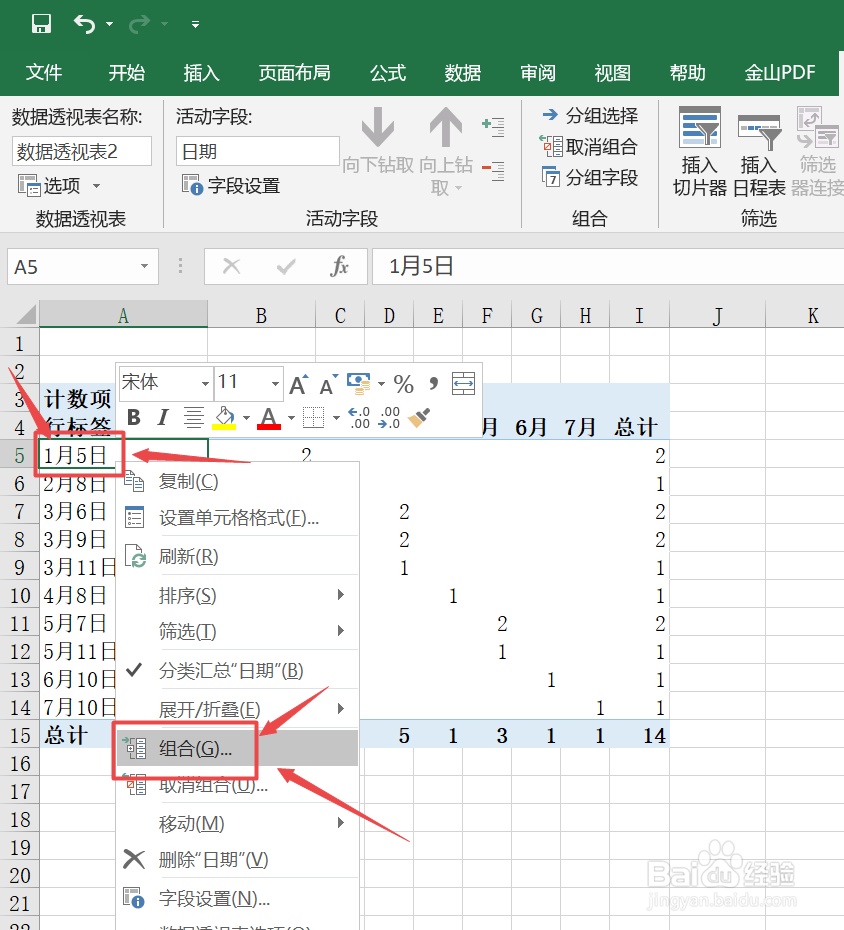 7/8
7/8跳出提示框,在步长内选择月,点击下方确定图标。
 8/8
8/8系统自动跳转,表格内生成每个月的业务绩效。

版权声明:
1、本文系转载,版权归原作者所有,旨在传递信息,不代表看本站的观点和立场。
2、本站仅提供信息发布平台,不承担相关法律责任。
3、若侵犯您的版权或隐私,请联系本站管理员删除。
4、文章链接:http://www.1haoku.cn/art_413487.html
上一篇:Powerpoint中如何给折线图加垂线?
下一篇:安全证怎么查询
 订阅
订阅